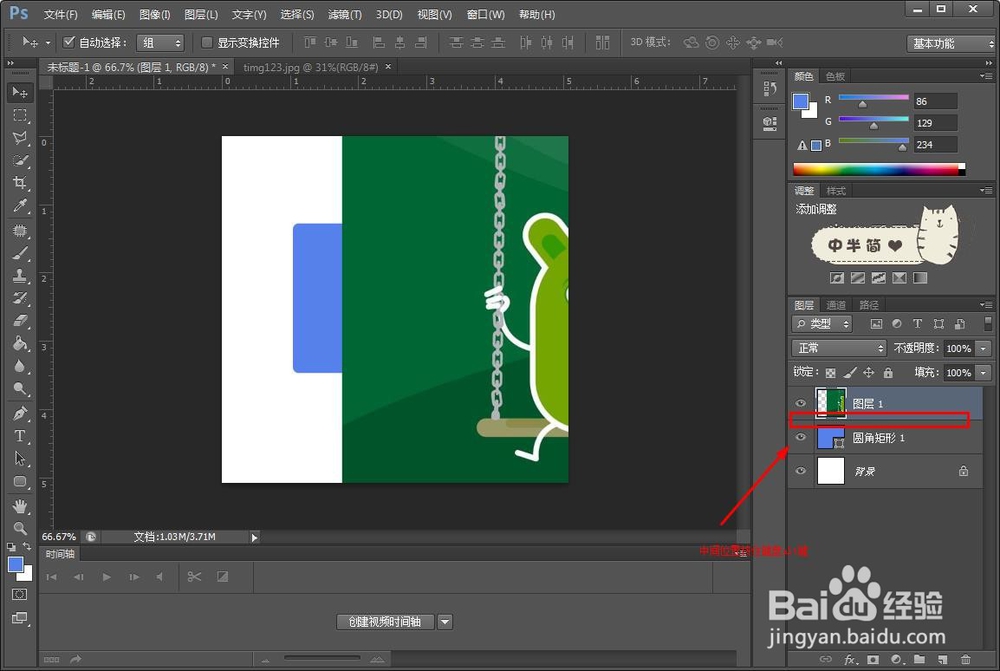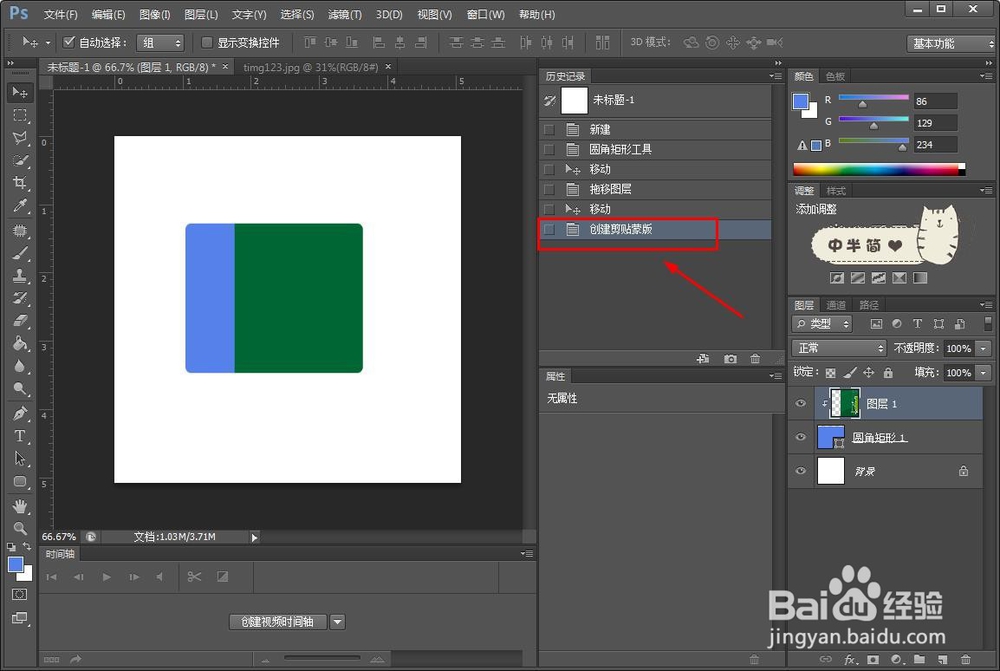ps如何将图片嵌入另一个形状
1、第一步,我们需要把图片嵌入到一个圆角的矩形里面,图片可以换其他的。
2、第二步,然后我们把图片,形状两个,一起放在同一个psd里面,顺序矩形形状在下面。
3、第三步,重要的一步,在形状以及图片的中间,按住键盘的alt键。
4、第四步,然后单击鼠标,这个时候,上面的图片发生了改变,变了样子了。
5、第五步,我们从历史操作记录看,这个操作,其实是创建剪切蒙版,其实也是这个原理。
6、第六步,最后,我们还需要调整一下图片,我们需要按住Ctrl和t键,调整图片大小。
7、最后,再来看一下实际的效果图,利用创建剪切蒙版,我们可以将图片嵌入另一个形状。
声明:本网站引用、摘录或转载内容仅供网站访问者交流或参考,不代表本站立场,如存在版权或非法内容,请联系站长删除,联系邮箱:site.kefu@qq.com。
阅读量:41
阅读量:24
阅读量:90
阅读量:27
阅读量:77